删除面
【删除面】使用删除面命令可删除面。您可以:通过延伸相邻面自动修复模型中删除面留下的开放区域。保留相邻圆角。在历史建模中,在删除一个面之后,删除面特征出现在模型的历史记录中。与任何其他特征一样,您也可以编辑或者删除该特征。在修改没有特征历史记录的导入模型时,删除面尤为有用。 1、操作界面及功能介绍: 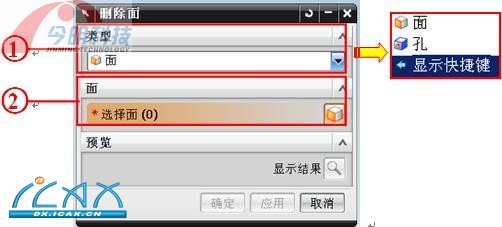 〖图12-15〗 ① 类型:用于指定要删除的特征类型。从以下选项选择: A.面: 用于选择一个或多个要删除的面。选择意图选项可用。 B.孔: 用于选择要删除的孔。 ② 面:选择要删除的面。 A.要删除的面:仅当类型设置为面时才显示。用于选择一个或多个要删除的面。 B.要删除的孔:仅当类型设置为孔时才显示。用于选择要删除的孔。 2、 熟练基本操作: 步骤一:打开目录://CH12\Part_CH12\ CH12_04.prt并进入建模环境。 单击同步建模工具条上的删除面或选择插入→同步建模→删除面。 如下〖图12-16〗 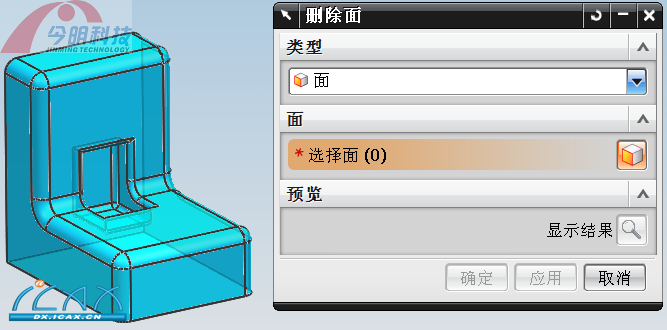 〖图12-16〗 步骤二:在删除面对话框的类型下,选择面。 步骤三:单击选择面并选择槽面和与其相连的圆角面,如下图〖图12-17〗所示。(注意类选择条的运用技巧)  〖图12-17〗 步骤四:单击【预览】查看结果,如下图〖图12-18〗。  〖图12-18〗 步骤五:单击确定或应用。 删除选定面并修复开放区域,同时保留圆角,如下〖图12-19〗所示。  〖图12-19〗 3、附练习及结果文件: 练习文件://CH12\Part_CH12\ CH12_05.prt。 〖练习要求〗:用删除面命令操作,达到下图右边的效果: 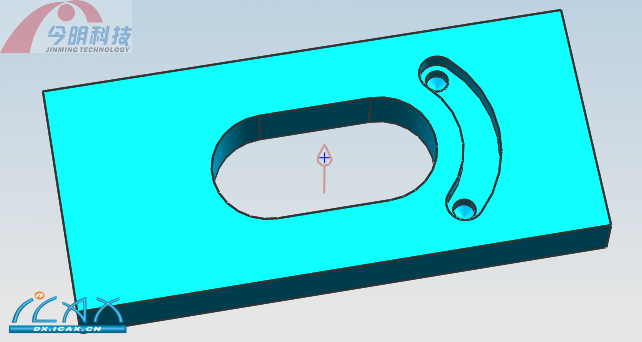 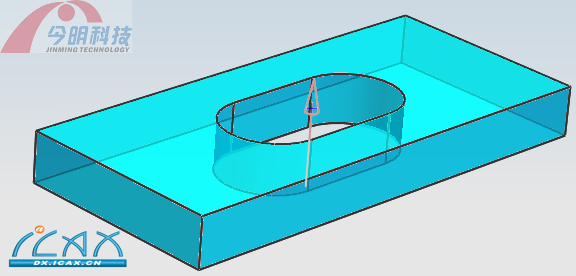 补充练习 练习1.打开练习文件://CH12\ex01_ch12.prt。进入无记录历史模式,用同步建模具命令中的:删除面命令操作,达到下图右边的效果: |